Objektoberflächen mit Vue 10 Constraints Effekt anpassen
Mit der Veröffentlichung von Vue 10, wurden viele Neuheiten mitgeliefert. Da kann man schnell den Überblick verlieren.
Zum Glück gibt es da den software3D-blog. Hier könnt ihr direkt nachlesen, welche Neuheiten in Vue 10 mit enthalten sind und wie ihr diese anwenden könnt. Neben interaktiven Texturen, neuen Spline Tools und neuen RenderNodes gibt es eine Neuheit, die uns persönlich beeindruckt.
Es handelt sich dabei um die Möglichkeit den Constraints Effekt im Terrain Editor zu verwenden. Mit diesem Tool könnt ihr Umgebungs-Oberflächen genau berechnen (Höhe, Neigung oder Ausrichtung), um diese dann einzuzeichnen bzw. Landschaftsoberflächen aufzumalen.
Das Ganze wird über eine Ebenenmaske eingegrenzt.
Im Vue 10 Kurztutorial (s. oben) wird dies recht gut (auf Englisch) erklärt und gezeigt, wie ihr einen Canyon erstellen könnt. Wir haben es für euch ins Deutsche übersetzt.
Um diesen Effekt zu nutzen, wählt ihr die entsprechende Landschaft aus, welche angepasst werden soll. Diese öffnet ihr dann im Terrain Editor. Am schnellsten kommt ihr den Editor mit einem “Doppelklick” auf die Oberfläche.
Aktiviert im Brush Editor, wie im Kurztutorial ab Minute 0:24 gezeigt, unter dem Reiter “Environment” das “Altitude constraint” Kästchen. Passt als Nächstes die “Altitude range” entsprechend an, wie euer Fluss nachher verlaufen soll.
Mit dem “Altitude range” stellt ihr die Breite der Ebenenmaske ein.
Ihr könnt jetzt mit dem Brush die Textur (im Tutorial wird eine Wasser-Textur verwendet) auftragen. Ihr braucht nicht mehr darauf zu achten, ob die Textur falsch aufgetragen wird. So könnt ihr enorm Zeit und Nerven sparen.
Daraufhin deaktiviert ihr das “Altitude range” Kästchen wieder, wie ab Minute 0:42 gezeigt. Wie ihr sehen könnt, wurde die Textur nur entlang der Maske in Vue 10 aufgetragen.
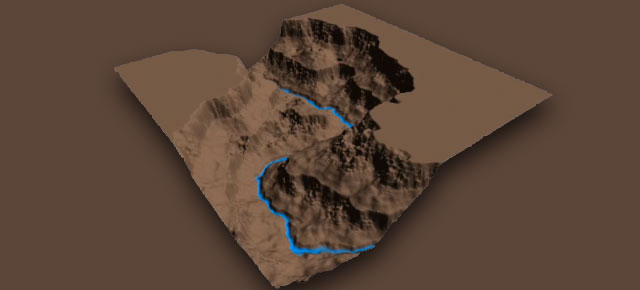
Erstellt nun eine Stein-Textur, wie ab Minute 0:44 gezeigt wird. Sobald ihr die passende Textur ausgewählt habt, aktiviert ihr im “Brush Editor” das “Slope Constraint” Kästchen.
Mit “Slope Constraint” könnt ihr einstellen, wie die Textur auf den vertikalen Seiten der Oberfläche aufgetragen wird.
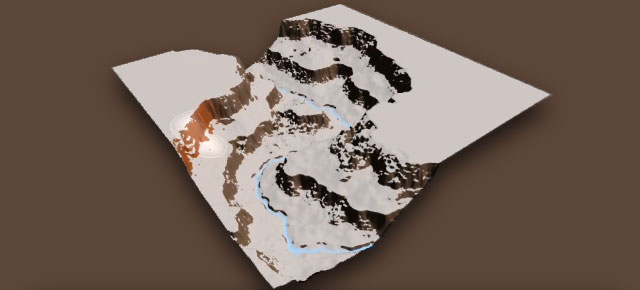
Die Ebenenmaske wird zwar aufgetragen, aber vertikale Oberflächen werden im Gegensatz zum “Altitude Constraint” berücksichtigt. Wie ihr sehen könnt, erstellt ihr jetzt noch eine Ebenenmaske, nur diesmal wird nichtmehr die komplette Oberfläche ausgewählt.
Ihr braucht jetzt nur noch die Stein-Textur, wie das Wasser aufzutragen. Deaktiviert wie zuvor das “Slope Constraint” Kästchen, sobald ihr fertig seid.
Vom Prinzip her seid ihr dann schon fertig. Diesen Schritt könnt ihr mit jeder Textur auftragen und anpassen.
software3D wünscht viel Spaß beim Anwenden.

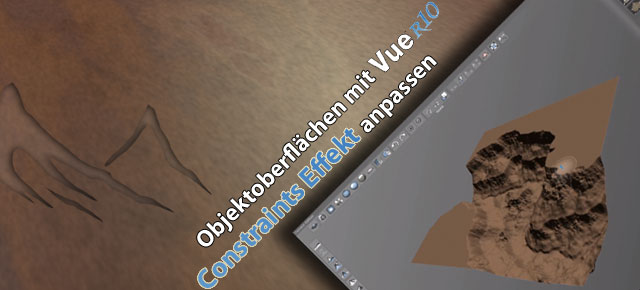







Hinterlasse einen Kommentar
An der Diskussion beteiligen?Hinterlasse uns deinen Kommentar!